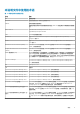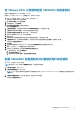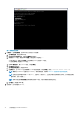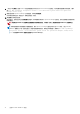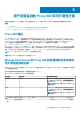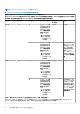Install Guide
在 VMware ESXi 上部署和配置 OMIMSSC 设备虚拟机
确保在本地驱动器中从 .zip 文件中提取 .ova 文件。
要使用 .ova 文件在 VMware ESXi 上部署虚拟机,请执行以下步骤:
1. 打开 Web 浏览器。提供 ESXi 主机 IP 地址,然后单击 Enter。
随即会显示 VMware ESXI 登录页面。
2. 输入用户名和密码,然后单击登录。
3. 在导航窗格中,选择虚拟机。
4. 选择创建或注册虚拟机以创建新的虚拟机。
随即显示新虚拟机向导。
5. 在选择创建类型中,选择从 OVF 或 OVA 文件部署虚拟机选项,然后单击下一步。
6. 在选择 OVF 和 VMDK 文件中,输入要创建的虚拟机的名称。
7. 选择单击以选择文件或拖/放,转到下载 .ova 文件的位置。
8. 选择文件 OMIMSSC_xx.ova,然后单击打开。
9. 单击下一步。
10. 选择要在其中存储配置和虚拟磁盘文件的存储或数据存储区,然后单击下一步。
11. 在部署选项向导中,选择所需的网络映射,并且默认情况下将磁盘资源调配选为精简,然后单击下一步。
此时会显示已准备好完成向导。
12. 单击完成。
13. 虚拟机的创建将启动,您可以在 VMware 控制台的最近的任务窗格中查看虚拟机的状态。
14. 确保 ESXi 主机与 SCOM 管理服务器之间的时间同步。
15. 在 ESXi 上托管的虚拟机上启用与主机同步客户机时间选项:
a. 选择该虚拟机,然后单击编辑选项。
b. 选择虚拟机选项选项卡。
c. 选择 VMware 工具 > 时间 > 与主机同步客户机时间。
配置 OMIMSSC 设备虚拟机并以管理员用户身份登录
在 OMIMSSC 启动后,执行以下任务:
注: 建议等待 5 分钟,然后再以管理员身份登录,以便启动所有服务。
1. 在本地主机登录中:键入 admin。
2. 在输入管理员新密码中:键入密码。
注: Dell EMC 建议配置和使用强密码来对设备管理员用户和 Dell EMC OpenManage Integration 仪表板控制台登录页面进行身
份验证。
3. 在请确认管理员新密码中:再次键入该密码,然后按 Enter 键继续。
此时将显示终端控制台向导。
安装和配置 Dell EMC OMIMSSC 15